सोप्या शब्दांत सांगायचे तर काल आपण www.salilchaudhary.co.cc हे डोमेन नेम बनविले आज आपण याच डोमेन नावाचा वापर करुन admin@salilchaudhary.co.cc किंवा salil@salilchaudhary.co.cc अशा प्रकारचे ईमेल पत्ते बनवायला शिकणार आहोत. आणि ते देखिल नेहमीप्रमाणे चकटफु सेवांचा वापर करुन.
मित्रांनो ईमेल पत्ता जरी co.cc चा असला तरी देखिल तुम्हाला वेगळी ईमेल सीस्टम वापरायची गरज नाही कारण आपण आपला Personalised email address वापरणार आहोत चक्क गुगलकाकांच्या Gmail या आपल्या आवडत्या ईमेल सेवेसोबत. हे सर्व साध्य आहे ते गुगल आणि co.cc या दोन मोफत सुविधा पुरविणार्या वेबसाईट्समुळे. या दोनही साईट्सचे आभार मानुन आपण Personalised email address बनविण्याच्या पद्धतीकडे वळुया.
गुगल काकांनी Google apps ही सुविधा मोफत उपलब्ध करुन दीली आहे हे आपण गुगल पॅक संबंधी लेखामध्ये पाहिले आहेच. Google apps ही सेवा फक्त ईमेल पुरताच मर्यादीत नसुन इतर अनेक सेवा पुरविते. लहान किंवा मध्यम व्यसाय असणार्या व्यावसायिकांसाठी तर Google apps विलक्षण उपयोगी आहे. ( याबाबत अधिक माहिती आपण पुढे नेटभेटवर पाहणार आहोत)
Google apps चे फायदे -
१. Google apps च्या मोफत सेवेअंतर्गत आपणास गुगलच्या चार सेवा वापरता येतात.
२. पहिली आणि सर्वांची आवडती सेवा म्हणजे Gmail. Gmail ची सेवा आपल्या डोमेन नावासह वापरता येते आणि याद्वारे एक दोन नव्हे अत्र तब्बल ५० ईमेल पत्ते मोफत मिळवता येतात. उदाहरणार्थ admin@salilchaudhary.co.cc किंवा salil@salilchaudhary.co.cc अशा प्रकारचे salilchaudhary.co.cc या डोमेनवरील ५० ईमेल पत्ते बनवता येतील.
३. त्याशिवाय Google Docs (गुगल डॉक्स) ही डॉक्युमेंट, स्प्रेडशीट, पॉवर पॉईंट या सुविधा पुरविणारी सेवा Google apps सोबत मिळते. गुगल डॉक्स अत्यंत उपयोगी आहे आणि भविष्यात ही सेवा सर्वाधिक वापरली जाणार आहे यात शंकाच नाही. गुगल डॉक्सची माहिती नेटभेटवरील या लेखामध्ये वाचता येईल.
४. गुगल कॅलेंडर हे वेळापत्रक बनविण्यासाठी वापरले जाते. मित्रांसोबत, किंवा ऑफीसमधील सहकार्यांसोबत कामाचे, योजनांचे, प्रोजेक्ट्सचे वेळापत्रक बनवण्यासाठी, बदलण्यासाठी आणि एकत्र काम करण्यासाठी हे अत्यंत उपयोगी अप्लिकेशन आहे.
५. Google Sites ही अप्रतीम सुविधा देखिल Google apps बरोबर मिळते. Google Sites वापरुन सुंदर वेबसाईट्स काही मिनिटातच बनविता येतात. मुख्य म्हणजे एका वेळेस एकापेक्षा अधिक लोक एकाच साईटवर काम करु शकतात. जर तुमचा व्यवसाय असेल आणि तुमचे सहकारी, भागीदार वेगवेगळ्या ठिकाणी राहत असतील तर गुगल साईट्सचा Intranet प्रमाणे वापर करुन सर्वांशी एकत्रपणे माहितीचे आदानप्रदान करता येते. तसेच बाहेरील जगाला या साईट्स दीसतील किंवा नाही हे देखिल तुम्ही ठरवु शकता.
एकंदरीत गुगल अॅप्स ही सेवा छोट्या व्यावसियांकरीता वरदानच आहे. मी आणि प्रणव नेटभेटचे संपुर्ण काम गुगल अॅप्स वापरुन करत असतो. उदाहरणार्थ एकाच वेळी एकच स्प्रेडशीट (excel) मी माझ्या घरुन आणि तो त्याच्या घरी बसुन Edit करु शकतो.
लेखाची सुरुवातच ईतकी लांबविली त्याबद्दल क्षमस्व परंतु या अतीशय उपयुक्त सेवेची माहिती वाचकांना करुन देणे येथे आवश्यक वाटले म्हणुनच मी येथे सविस्तर लिहिले आहे. (आणि तरीदेखिल ते पुरेसे नाही. )
आता आपण स्वतःचा ईमेल कसा बनवायचा ते पाहुयात -
सर्वप्रथम Co.cc या साईटवर जाउन आपले डोमेन नाव तयार करा.
- http://www.co.cc/ या संकेतस्थळास भेट द्या आणि या Create an account now या लिंकवर क्लिक करुन सभासद व्हा.
- खाली चित्रात दाखविल्याप्रमाणे Getting a new domain या लिंक वर क्लिक करुन आपले डोमेन नाव रजिस्टर करा. (प्रत्येक सभासदास जास्तीत जास्त चार डोमेन नावे मोफत मिळवता येतात. )
- आपले डोमेन निवडा, ते उपलब्ध आहे का ते पहा आणि मग रजिस्टर करा. मी येथे उदाहरणादाखल www.salilchaudhary.co.cc हे डोमेन नाव रजिस्टर केले आहे.
१. Google apps च्या मोफत सेवेसाठी येथे क्लिक करा.
२. Get Started या बटणावर क्लिक करा.
३. आता Administrator: I own or control this domain हा पर्याय निवडा आणि खालील रकान्यामध्ये तुम्ही नुकताच बनविलेले डोमेन नाव लिहा. व Get Started या बटणावर क्लिक करा.
४. गुगल अॅप्स साठी एक फॉर्म भरावा लागेल. खाली दील्याप्रमाणे आवश्यक ती माहिती द्या. (कृपया खरा ईमेल पत्ता आणि दुरध्वनी क्रमांक द्या)
५. आता Admin Account म्हणजेच गुगल अॅप्स आणि डोमेन चा प्रशासक किंवा मुख्य कारभारीचे खाते उघडण्यासाठी माहिती विचारली जाईल. तुमचे डोमेनवरील इतर ४९ ईमेल पत्ते काय असावेत त्यांची नावे व पासवर्ड काय असावेत हे या अकाउंटद्वारे ठरवता येईल.
६. I accept, continue with set up या बटणावर क्लिक करा (अर्थात Terms and conditions वाचुनच)
७. आता तुमचे गुगल अॅप्स अकाउंट तयार आहे. मात्र तुम्ही दीलेले डोमेन नाव तुमच्याच मालकीचे आहे हे पडताळण्यासाठी दीलेल्या पर्यायांमधुन दुसरा पर्याय (Change CNAME Record) निवडून Continue या बटणावर क्लिक करा.
८. खाली चित्रात दाखविल्याप्रमाणे एक शब्दावली (Unique code) दीसेल , हा Code कॉपी करुन घ्या. आणि दुसर्या विंडोमध्ये तुमच्या Co.cc अकाउंटमध्ये log-in करा.
९. Domain settings वर क्लिक करा. खाली दाखविल्याप्रमाणे एक तक्ता दिसु लागेल. त्यापैकी तुम्ही नोंदवलेल्या डोमेन नावावर क्लिक करा.
१०. आता Set Up या बटणावर क्लिक करा.
११. डोमेन सेट-अप करण्यासाठी खाली दाखविल्याप्रमाणे चार पर्याय दीसतील.
१२. त्यापैकी दुसरा म्हणजे Zone records हा पर्याय निवडा.
१३. खाली दिल्याप्रमाणे झोन रेकॉर्ड्सच्या किंमती लिहा.
Host - कॉपी केलेला Unique Code येथे चिकटवा. या कोडच्या पुढे डोमेन नाव आपोआप दीसु लागेल. (उदाहरणार्थ - googl********ebe6.salilchaudhary.co.cc )
TTL - 1D
Type - CNAME
Value - google.com
Set up या बटणावर क्लिक करा.
१४. पुन्हा आपल्या गुगल अॅप्सच्या पानावर जा. मात्र Co.cc चे पानावर पुन्हा यायचे आहे म्हणुन ते बंद करु नका.येथे I have completed the steps above या बटणावर क्लिक करा.
आता Google apps आपण डोमेन नावासोबत यशस्वीरीत्या जोडलेले आहे.
अधिक माहितीसाठी Launch Guide या बटणावर क्लिक करा. खुप सारे पर्याय आहेत यात. आपल्या सवडीनुसार शिकुन घ्या. पण तुमचे कष्ट वाचवण्यासाठी मी हे सारे आधिच वाचलं आहे. म्हणुनच अधिक वेळ न दवडता आपण Users and Groups वर क्लिक करुया.
१५. येथे तुमचा Administrator id दीसेल तसेच आणखी ४९ ईमेल पत्ते बनविण्यासाठी Create a new user ही लिंक दीसेल.
१६. पुन्हा Dashboard वर जा. येथे Email या सदराखाली Activate email असे लिहिलेले दिसेल. त्यावर क्लिक करा.
१७. Set up email delivery चे नविन पान उघडेल. ते पान तसेच ठेवुन पुन्हा मोर्चा Co.cc कडे वळवा.
१८. Zone Records पर्यंत कसे पोहोचायचे हे तुम्हाला एव्हाना कळले असेलच. तेव्हा लगेच झोन रेकॉर्डस मध्ये जाउन अनुक्रमे खाली दीलेल्या किंमती लिहा.
Host - salilchaudhary.co.cc (तुमचे डोमेन नाव, without www )
TTL - 1D
Type - MX
Value - ASPMX.L.GOOGLE.COM. (शेवटी दीलेला पुर्णविराम आवश्यक आहे, हे विसरु नका)
Host - salilchaudhary.co.cc (तुमचे डोमेन नाव, without www )
TTL - 1D
Type - MX
Value - ALT1.ASPMX.L.GOOGLE.COM. (शेवटी दीलेला पुर्णविराम आवश्यक आहे, हे विसरु नका)
Host - salilchaudhary.co.cc (तुमचे डोमेन नाव, without www )
TTL - 1D
Type - MX
Value - ALT2.ASPMX.L.GOOGLE.COM. (शेवटी दीलेला पुर्णविराम आवश्यक आहे, हे विसरु नका)
Host - salilchaudhary.co.cc (तुमचे डोमेन नाव, without www )
TTL - 1D
Type - MX
Value - ASPMX2.GOOGLEMAIL.COM. (शेवटी दीलेला पुर्णविराम आवश्यक आहे, हे विसरु नका)
Host - salilchaudhary.co.cc (तुमचे डोमेन नाव, without www )
TTL - 1D
Type - MX
Value - ASPMX3.GOOGLEMAIL.COM. (शेवटी दीलेला पुर्णविराम आवश्यक आहे, हे विसरु नका)
Host - salilchaudhary.co.cc (तुमचे डोमेन नाव, without www )
TTL - 1D
Type - MX
Value - ASPMX4.GOOGLEMAIL.COM. (शेवटी दीलेला पुर्णविराम आवश्यक आहे, हे विसरु नका)
Host - salilchaudhary.co.cc (तुमचे डोमेन नाव, without www )
TTL - 1D
Type - MX
Value - ASPMX5.GOOGLEMAIL.COM. (शेवटी दीलेला पुर्णविराम आवश्यक आहे, हे विसरु नका)
१९. लक्षात ठेवा - MX रेकॉर्ड्सचा क्रम महत्त्वाचा आहे. तो बदलु नका.
२०. सर्व MX रेकॉर्ड्स लिहिल्यानंतर खालीलप्रमाणे दीसतील.
आता गुगल अॅप्सच्या पानावर परत या आणि I have completed this steps या बटणावर क्लिक करा.
आता गुगल अॅप्सच्या पानावर परत या आणि I have completed this steps या बटणावर क्लिक करा.
२१. आता पुढील ४८ तासांमध्ये (कधीकधी लवकरही होते) तुमचे ईमेल अकाउंट डोमेनसोबत जोडले गेलेले असेल. त्यानंतर http://mail.google.com/a/डोमेननाव.co.cc ( http://mail.google.com/a/salilchaudhary.co.cc ) या पत्त्यावर तुम्ही आपल्या ईमेल पाहु शकता.













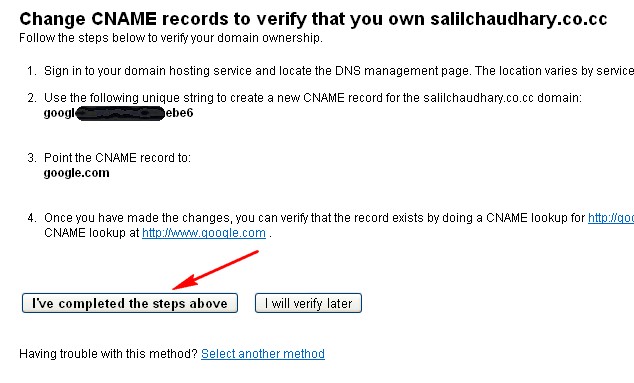















0 comments:
Post a Comment